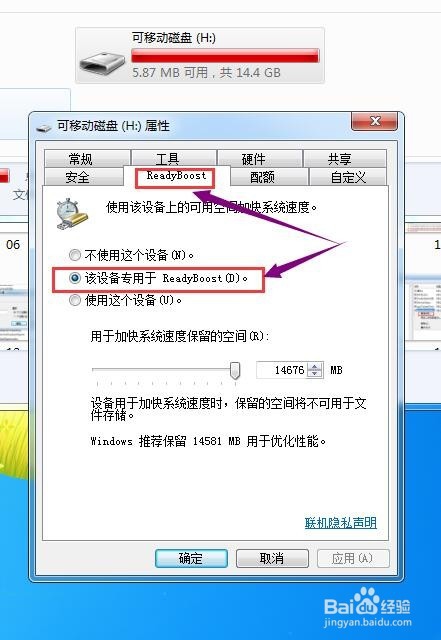WIN7下巧配置,用老、小U盘提升系统性能
1、启动windows系统,将U盘插入电脑的USB插口,在“我的电脑”或“计算机”中选中U盘盘符,并击鼠标右键,选择“属性”。

2、在“属性”页面中点选”ReadyBoost“标签,由于微软设计上的限制,一些随机读取数据和随机存储数据速度较低的U盘会被系统自动禁用ReadyBoost功能。
”随机读取4KB数据的速度至少要在2.5MB/s以上;随机存储512KB数据的速度必须在1.75MB/s以上“是能够启用ReadyBoost功能的U盘的最低技术参数。

3、不要气馁!只要修改几个键值就行了。
此时,在“属性”页面中点选”硬件“标签,确认并选中目前插入的U盘,记下它的型号。

4、然后,同时按住“win”+“R”,调出运行窗口,在窗口输入”regedit“打开注册表编辑器。
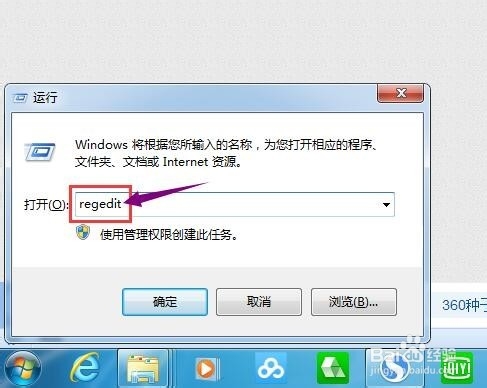

5、在注册表编辑器中的左边方框中依序点选”HKEY_LOCAL_MACHINE/SOFTWARE/Microsoft/Windows NT/CurrentVersion/EMDgmt“键,然后根据刚才记下的U盘型号选中相应的项。



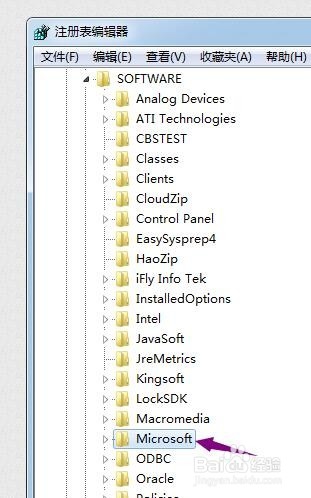


6、然后,单击右边方框中的”DeviceStatus“,并点鼠标右键,在弹出菜单上选择”修改“。

7、随后在弹出的修改菜单中,将“数值数据”由“1”改为“2”,然后点击“确定”。


8、新增“ReadSpeedKBs”键及键值:
1、在确定”DeviceStatus“的键值已由1改为2后,将鼠标点选在右边方框中的空白处,单击右键,在出现的菜单上选择“新建”——“DWORD(32位)值(D)”,然后将键名设置为“ReadSpeedKBs”;
2、键名设置完成后,单击该键名,并点鼠标右键,在弹出菜单上选择”修改“,随后在弹出的修改菜单中,将“数值数据”填入“1000”,“基数”选择为“十六进制”,最后点击“确定”。
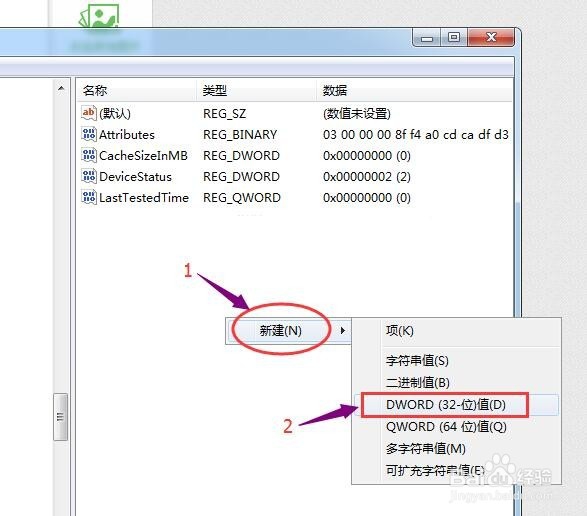

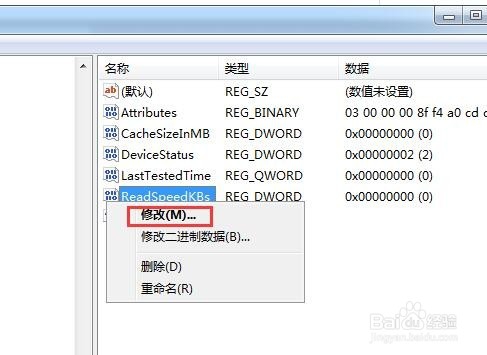

9、新增“WriteSpeedKBs”键及键值:
1、在确定”ReadSpeedKBs“的键及键值设置成功后,将鼠标点选在右边方框中的空白处,单击右键,在出现的菜单上选择“新建”——“DWORD(32位)值(D)”,然后将键名设置为“WriteSpeedKBs”;
2、键名设置完成后,单击该键名,并点鼠标右键,在弹出菜单上选择”修改“,随后在弹出的修改菜单中,将“数值数据”填入“1000”,“基数”选择为“十六进制”,最后点击“确定”。
完成后,右边方框应如图:

10、全部设置完成后,关闭“注册表编辑器”。其后将U盘重新拔插一次,然后,我们再在“我的电脑”或“计算机”中选中U盘盘符,并击鼠标右键,选择“属性”,现在可以看到,该U盘的ReadyBoost功能已经启用。
小编在这里选择的是该设备专用于”ReadyBoost“,当然,你也可以根据自已的要求选择其它选项。